我们在《Photoshop滤镜制作简单的云彩特效》中详细剖析了渲染类滤镜做特效的方法,今天我们来介绍具体的实例——编织光线。
1、Photoshop新建图像,用默认颜色执行【滤镜_渲染_云彩】,然后使用【滤镜_像素化_马赛克】,得到类似下图的效果。
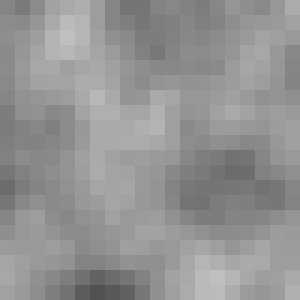
2、使用【滤镜_模糊_径向模糊】,设定如下图。
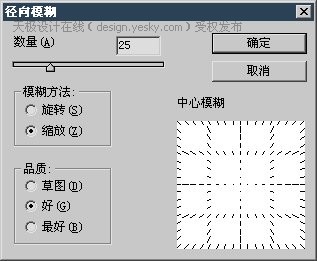
然后使用【滤镜_风格化_查找边缘】,并〖CTRL_F〗重复两三次,得到类似下图的效果。
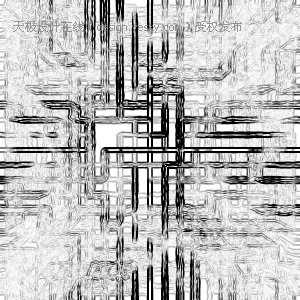
接着〖CTRL_I〗将图像反相,如下图。
-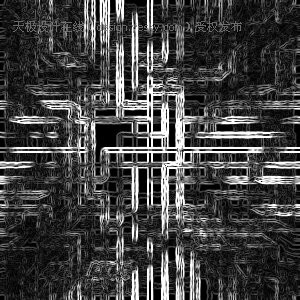
3、建立调整图层或直接使用色相饱和度命令对图像进行着色,设定对话框如下图。
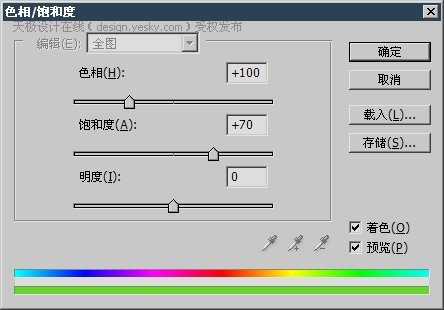
图像效果如图。
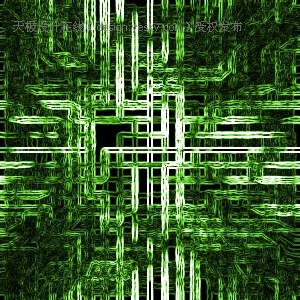
如果在之前没有使用马赛克和径向模糊滤镜,则可以形成如下图的效果。

总结:使用Photoshop马赛克和查找边缘滤镜来制作横竖线条的效果。使用径向模糊滤镜是为了模糊四周,保持中央部分清晰。这样在使用查找边缘滤镜后就能形成反差。
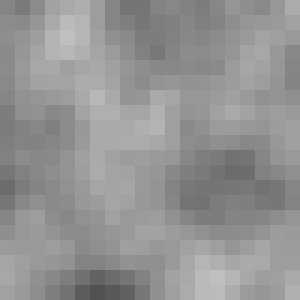
2、使用【滤镜_模糊_径向模糊】,设定如下图。
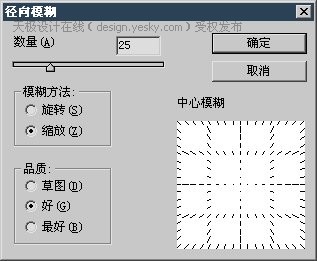
然后使用【滤镜_风格化_查找边缘】,并〖CTRL_F〗重复两三次,得到类似下图的效果。
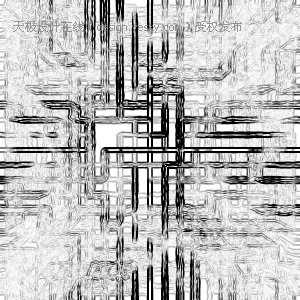
接着〖CTRL_I〗将图像反相,如下图。
-
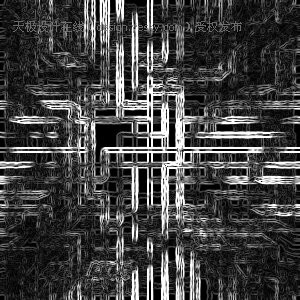
3、建立调整图层或直接使用色相饱和度命令对图像进行着色,设定对话框如下图。
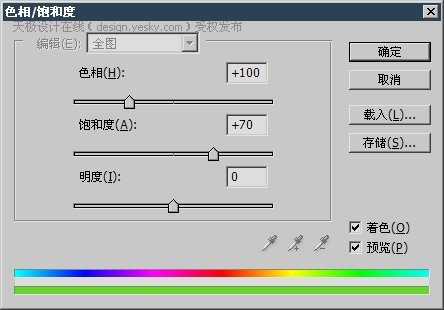
图像效果如图。
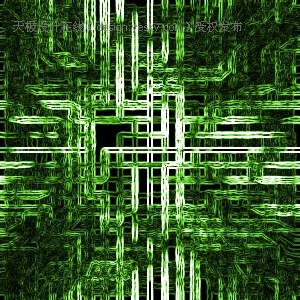
如果在之前没有使用马赛克和径向模糊滤镜,则可以形成如下图的效果。

总结:使用Photoshop马赛克和查找边缘滤镜来制作横竖线条的效果。使用径向模糊滤镜是为了模糊四周,保持中央部分清晰。这样在使用查找边缘滤镜后就能形成反差。
免责声明:本站文章均来自网站采集或用户投稿,网站不提供任何软件下载或自行开发的软件!
如有用户或公司发现本站内容信息存在侵权行为,请邮件告知! 858582#qq.com
暂无“Photoshop渲染滤镜制作编织光线”评论...
更新动态
2025年05月16日
2025年05月16日
- 小骆驼-《草原狼2(蓝光CD)》[原抓WAV+CUE]
- 群星《欢迎来到我身边 电影原声专辑》[320K/MP3][105.02MB]
- 群星《欢迎来到我身边 电影原声专辑》[FLAC/分轨][480.9MB]
- 雷婷《梦里蓝天HQⅡ》 2023头版限量编号低速原抓[WAV+CUE][463M]
- 群星《2024好听新歌42》AI调整音效【WAV分轨】
- 王思雨-《思念陪着鸿雁飞》WAV
- 王思雨《喜马拉雅HQ》头版限量编号[WAV+CUE]
- 李健《无时无刻》[WAV+CUE][590M]
- 陈奕迅《酝酿》[WAV分轨][502M]
- 卓依婷《化蝶》2CD[WAV+CUE][1.1G]
- 群星《吉他王(黑胶CD)》[WAV+CUE]
- 齐秦《穿乐(穿越)》[WAV+CUE]
- 发烧珍品《数位CD音响测试-动向效果(九)》【WAV+CUE】
- 邝美云《邝美云精装歌集》[DSF][1.6G]
- 吕方《爱一回伤一回》[WAV+CUE][454M]
